小苹果作为目前一键重装系统软件领域很少步骤的工具,仅需几个步即可完成windows xp/win7/win8/win10系统的安装,其实也是和大部分软件类似吧,都是绿色版本的软件。下来我们来看看具体小苹果一键系统重装教程步骤图解。
第一步、打开软件点击“开始重装系统”按钮;
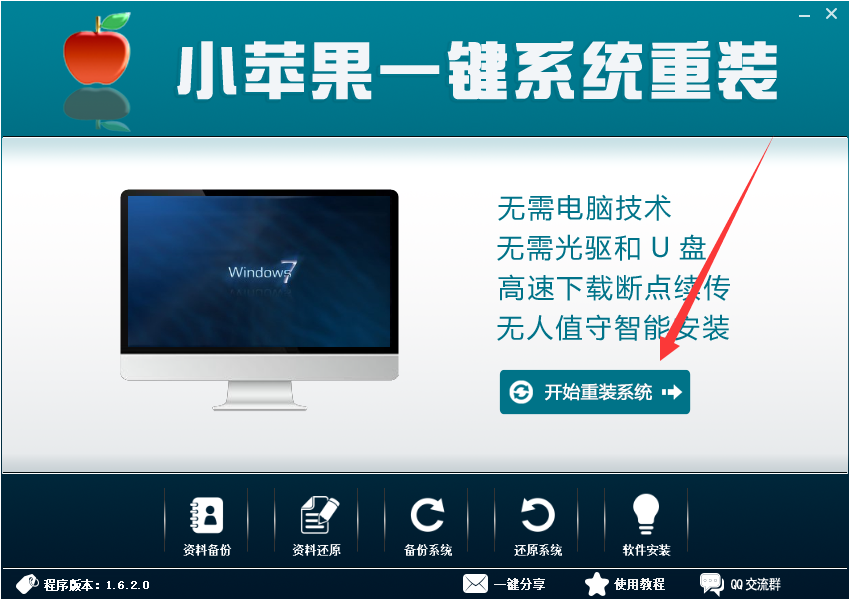
第二步、软件自动开始检测硬件环境,包括网络连通率等,这里是为了确保后续的系统下载安装可以有效的进行,完了继续下一步;
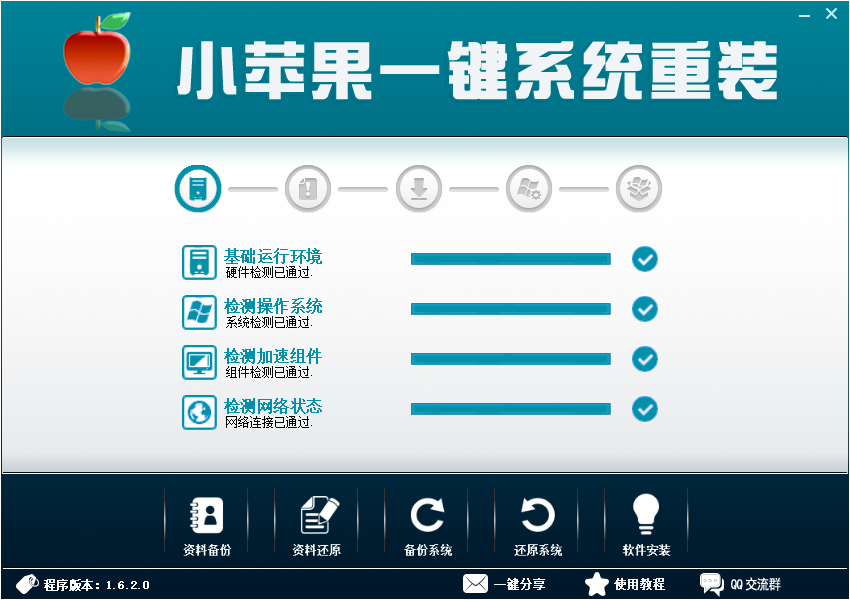
第三步、这里是选择你要安装的电脑系统版本,选定后点击“立即重装”按钮进入下一步;
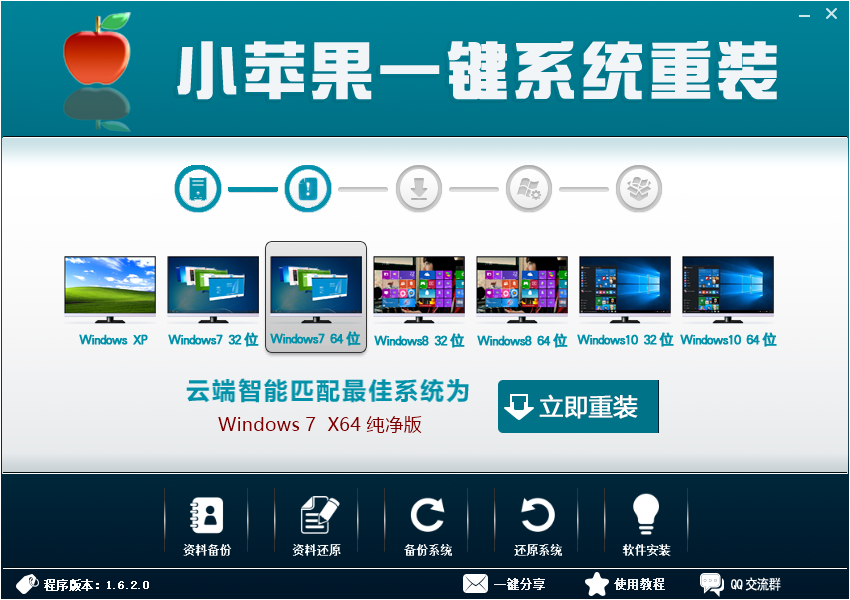
第四步、接下来就是软件开始自动下载需要的系统文件,这里会需要一些时间,完成后即可进入重启安装环节;
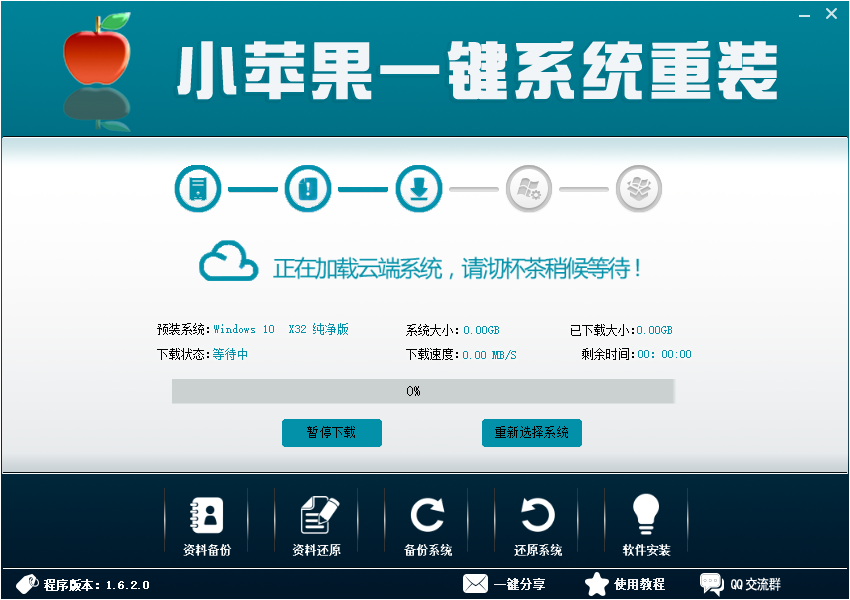
最后我们使用这个小苹果一键重装系统软件成功安装好电脑系统,操作流程就是这样方便简单。
相关阅读
热门教程
最新教程